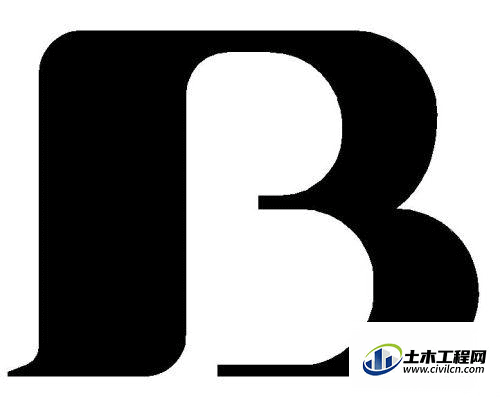常有CAD图纸转成PDF格式的情况,其中的图案填充如果是solID,转换后的PDF中会显示乱线。主要是PDF软件的显示设置问题,真实的纸张打印是看不出来的,所以CAD图案填充转成PDF出现错误怎么办呢?来为大家解答。
方法/步骤
第1步
用Adobe Acrobat 打开相应的PDF文件,点击菜单“编辑——首选项”,打开首选项窗口。
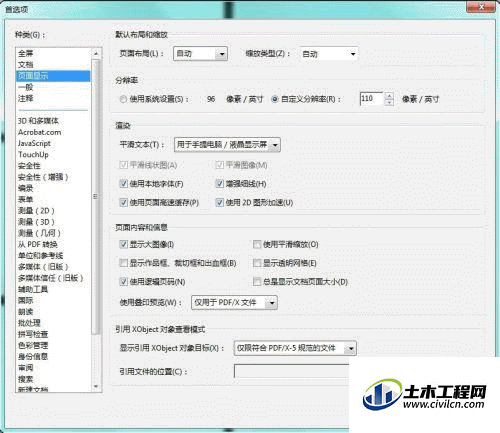
第2步
在左侧选“页面显示”,把“使用2D图形加速”和“平滑线状图”前的勾去掉。再点击确定。
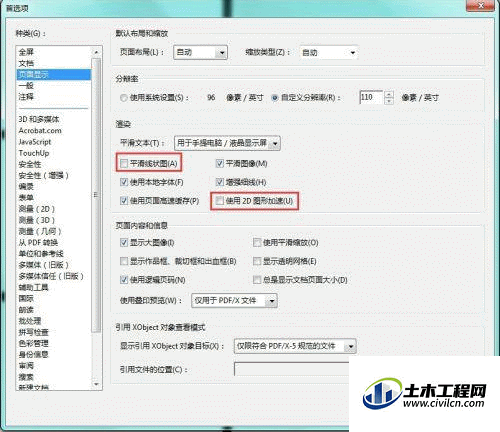
第3步
这样就可以愉快的截图了。
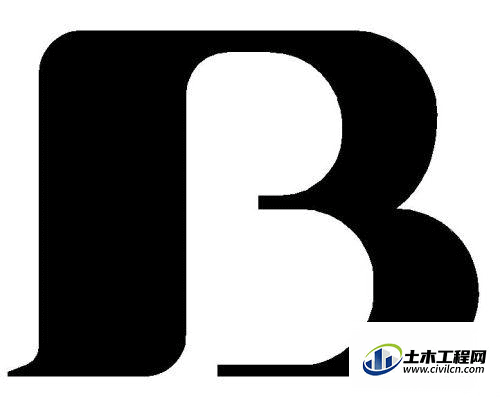
常有CAD图纸转成PDF格式的情况,其中的图案填充如果是solID,转换后的PDF中会显示乱线。主要是PDF软件的显示设置问题,真实的纸张打印是看不出来的,所以CAD图案填充转成PDF出现错误怎么办呢?来为大家解答。
第1步
用Adobe Acrobat 打开相应的PDF文件,点击菜单“编辑——首选项”,打开首选项窗口。
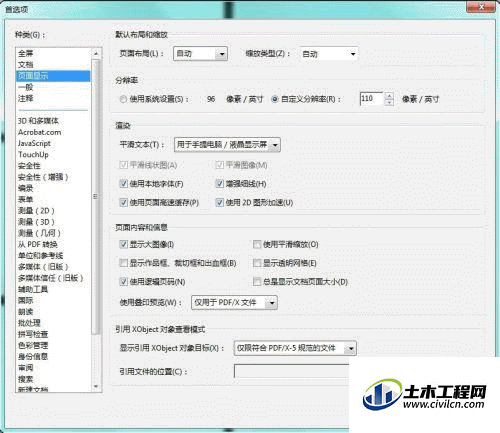
第2步
在左侧选“页面显示”,把“使用2D图形加速”和“平滑线状图”前的勾去掉。再点击确定。
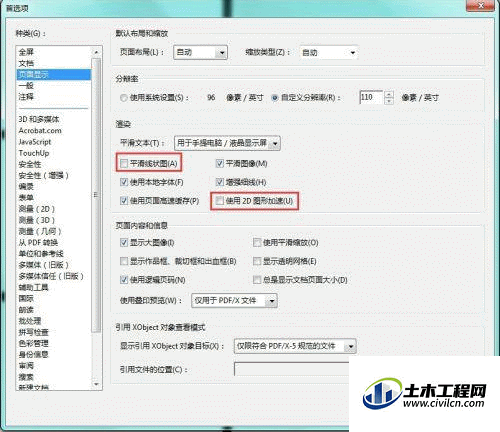
第3步
这样就可以愉快的截图了。